Zobrazuje se vám při pokusu o spuštění dokumentu pomocí aplikace Microsoft Word chyba „V aplikaci Word došlo k chybě při pokusu o otevření souboru“? Je pravděpodobné, že aplikace třetí strany změnila váš soubor. Ukážeme vám několik způsobů, jak tento problém obejít a úspěšně spustit dokument.
Další důvody, proč se můžete setkat s výše uvedeným problémem, zahrnují funkci chráněného zobrazení aplikace Word, která blokuje přístup k vašim dokumentům, vaše soubor je poškozen, problémy s aplikací Word a další.
Odblokujte soubor aplikace Word
Když se zobrazí chyba „Při pokusu o otevření souboru došlo k chybě aplikace Word“, odblokujte soubor aplikace Word a váš problém může být vyřešen. Můžete to provést pomocí okna Vlastnosti v počítači se systémem Windows
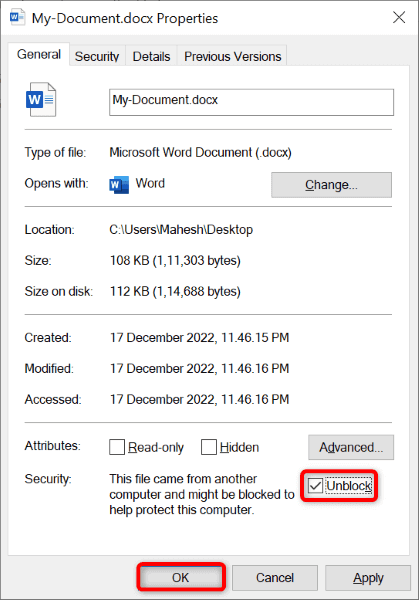
Opravte problém s více dokumenty Word
Pokud se stejná chyba zobrazí u více dokumentů aplikace Word, nemusíte problém opravovat pro každý soubor zvlášť. Místo toho můžete složku dokumentů přidat jako důvěryhodné umístění ve Wordu a poté můžete přístup ke všem dokumentům ve Wordu bez problémů.
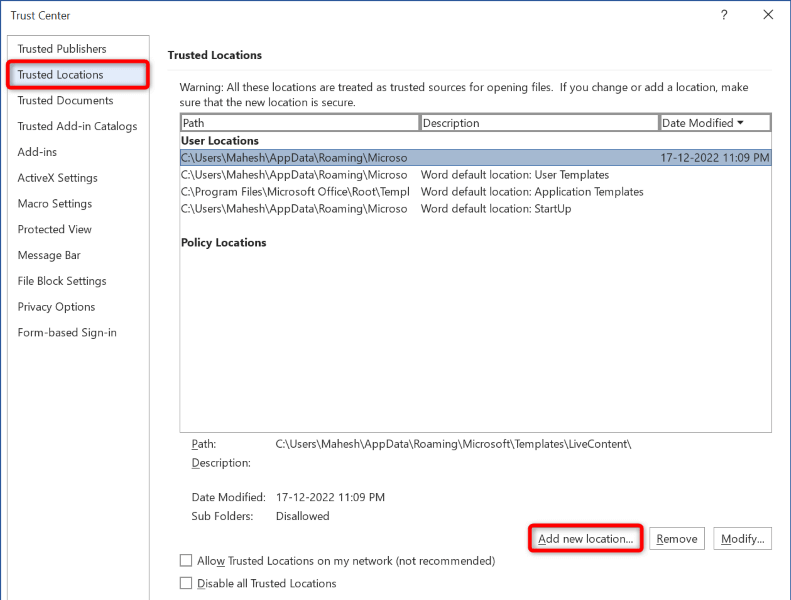
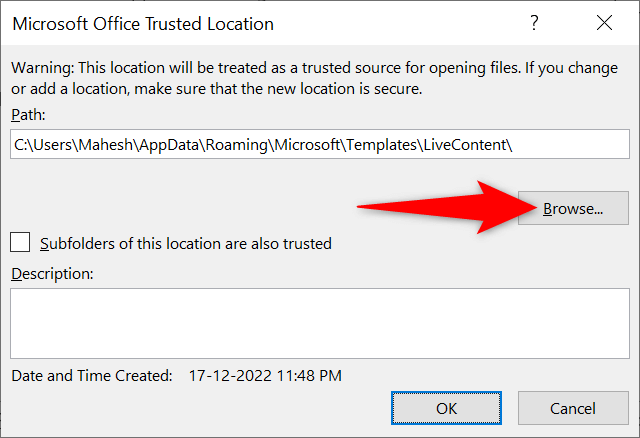
Vypnout chráněné zobrazení ve Wordu
Pokud se u vašeho souboru nadále zobrazuje výše uvedená chyba zakázat funkci chráněného zobrazení aplikace Word, která omezuje určité funkce aplikace. Váš problém by pak měl být vyřešen..
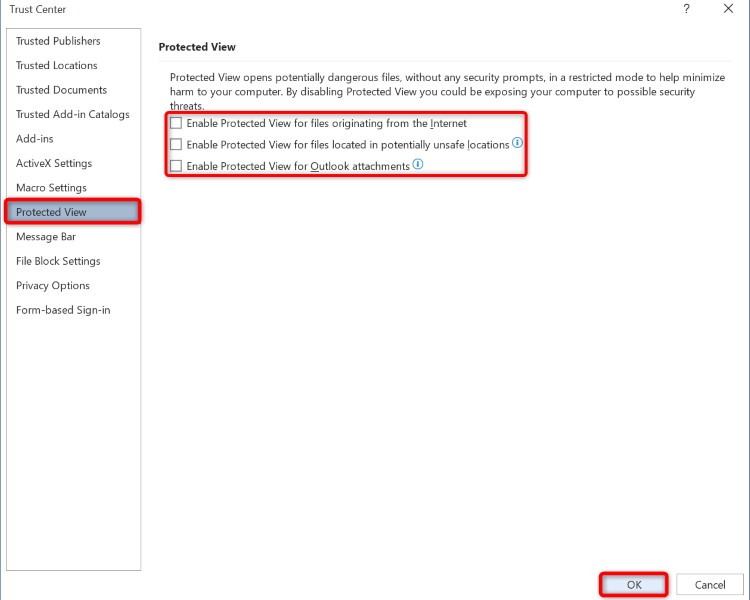
Opravte svůj soubor aplikace Word
Jedním z důvodů, proč se váš soubor neotevře a zobrazí se chyba „Word zaznamenal chybu při pokusu o otevření souboru“, je to, že váš soubor je vadný. Aplikace nebo viry třetích stran mohly váš soubor upravit a učinit jej nepoužitelným.
V tomto případě můžete použijte vestavěnou funkci opravy aplikace Word soubor případně opravit. Jakmile to uděláte, váš soubor by se měl bez problémů otevřít ve Wordu.
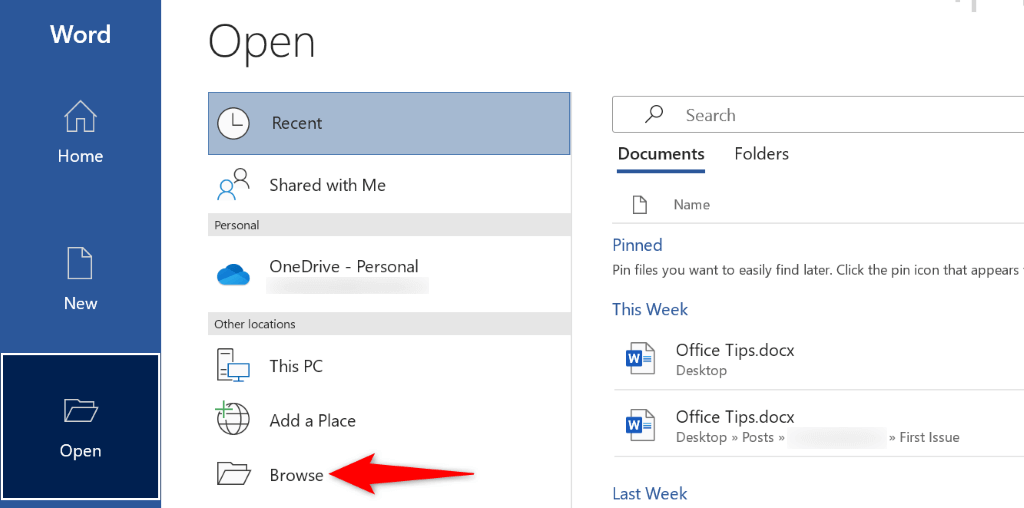
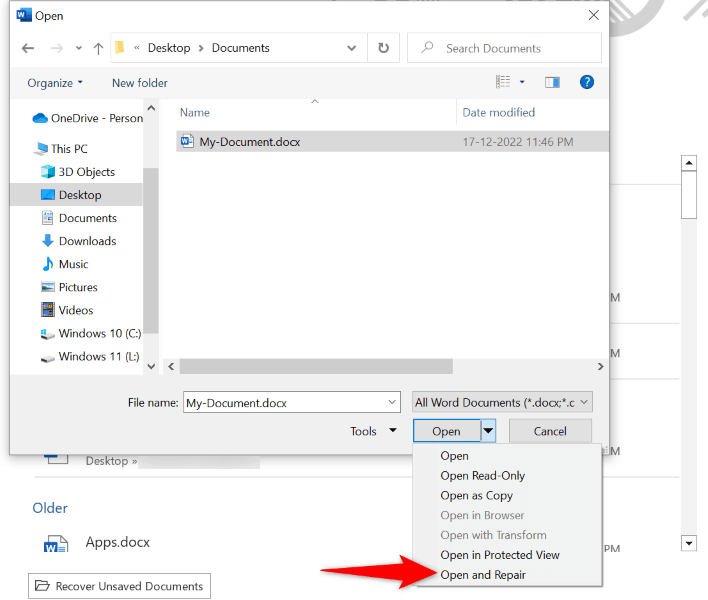
Získejte přístup ke svému souboru v nouzovém režimu aplikace Word
Je možné, že je váš soubor v pořádku, ale Aplikace Word má problémy vám brání v prohlížení dokumentů. Tyto problémy mohou nastat v důsledku různých faktorů, přičemž jedním z nich jsou doplňky.
V tomto případě můžete spustit Word v nouzovém režimu Office, který v aplikaci izoluje prvky třetích stran a umožní vám prohlížet dokumenty.

Oprava aplikace Microsoft Word
Pokud se při pokusu o spuštění souboru stále zobrazuje výše uvedená chyba, mohou být poškozeny základní soubory aplikace Word. Tyto soubory nemůžete opravit ručně, ale můžete použít vestavěný nástroj pro opravu opravit všechny tyto vadné soubory.
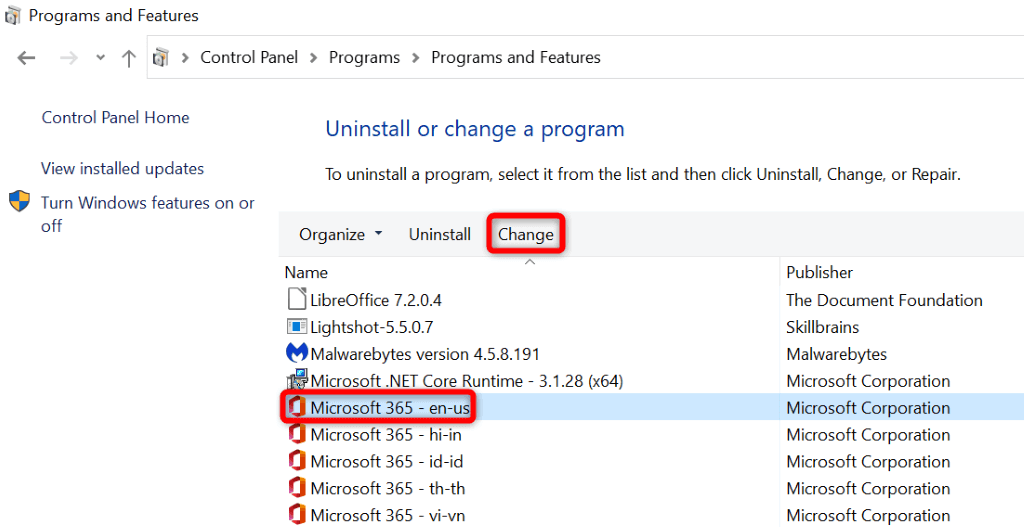
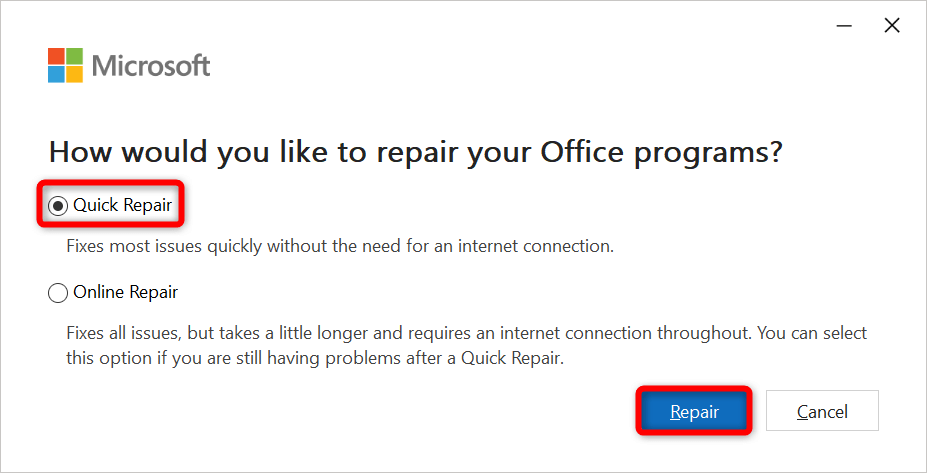
Otevřete svůj soubor Word v jiném textovém procesoru
Dobrá věc na dokumentech Word je, že k prohlížet a upravovat své dokumenty nutně nepotřebujete aplikaci Word. Existuje mnoho dalších textových procesorů, které můžete použít k přístupu a provádění změn v souborech Office.
K zobrazení dokumentů aplikace Word můžete použít vestavěné nástroje počítače, jako je WordPad (Windows) a TextEdit (Mac). Chcete-li získat další funkce, použijte alternativní kancelářské sady, jako je OpenOffice a LibreOffice.
Pomocí těchto aplikací kancelářského balíku třetích stran budete moci v dokumentech Wordu provádět téměř všechny požadované změny.
Oprava problémů, které vám brání v otevírání souborů aplikace Word
Soubory aplikace Word jsou důležitou součástí pracovního života mnoha lidí. Pokud se vám zobrazí chyba „V aplikaci Word došlo k chybě při pokusu o otevření souboru“, budete frustrovaní, protože váš soubor se jednoduše neotevře, ať děláte, co děláte.
Problém naštěstí můžete vyřešit odblokováním souboru nebo provedením několika dalších změn ve Wordu, jak je popsáno výše. Váš soubor se poté bez problémů spustí.
.